Voyons comment activer (et désactiver) Cortana sur un PC Windows après la configuration initiale.
Cortana est la réponse de Microsoft à Google Assistant, Siri d’Apple, etc.
Cela peut aider à réserver des réunions, à envoyer des e-mails, à rechercher des lieux, à trouver des manèges, etc.
Cependant, il y a des gens des deux côtés de la barrière.
Jack : Cortana ne semblait pas être une bonne idée lors de la configuration de mon ordinateur Windows. Mais après quelques semaines, j’ai voulu l’essayer, mais je ne l’ai trouvé nulle part. Denisse : J’étais très enthousiaste à l’idée d’utiliser Cortana pour augmenter ma productivité. Mais je m’en servais peu. J’ai essayé de l’enlever, mais je ne sais pas comment.
Table des matières
Activer (ou désactiver) Cortana
Nous sommes donc ici pour aider les deux groupes et voir comment activer/désactiver Cortana. Bien qu’il semble être une fonctionnalité standard de l’activer ou de le désactiver, il n’est pas disponible dans les paramètres Windows ou quelque chose de similaire.
Cela implique une stratégie de groupe ou une modification du registre, ce que vous ferez facilement après ce didacticiel.
Commençons.
N’oubliez pas que cela fonctionnera pour les ordinateurs personnels avec des privilèges d’administrateur. Et vous devriez consulter votre administrateur système pour tout problème si votre PC fait partie d’un réseau d’entreprise.
Utilisation de l’éditeur de stratégie de groupe
Ouvrez Windows Run en appuyant sur ⊞+R, tapez gpedit.msc et appuyez sur Entrée.
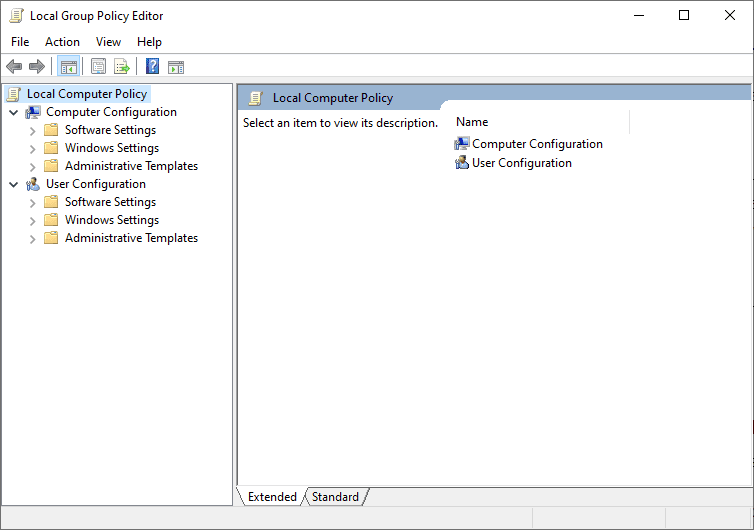
Ensuite, accédez à Configuration ordinateur> Modèles d’administration> Composants Windows> Rechercher> Autoriser Cortana.
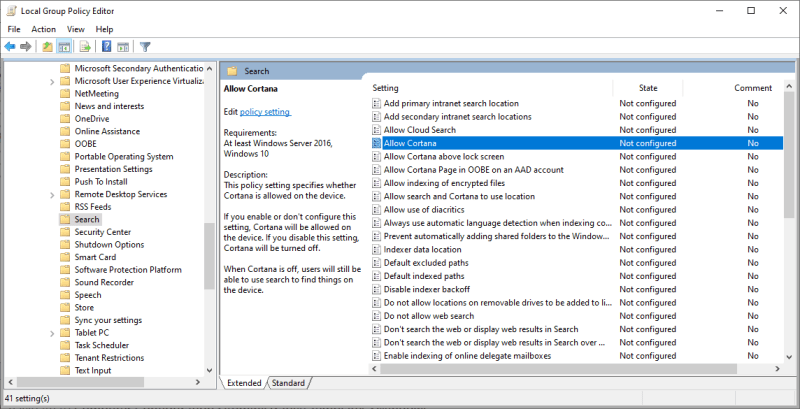
Enfin, choisissez Activé/Désactivé, cliquez sur Appliquer, puis appuyez sur OK.
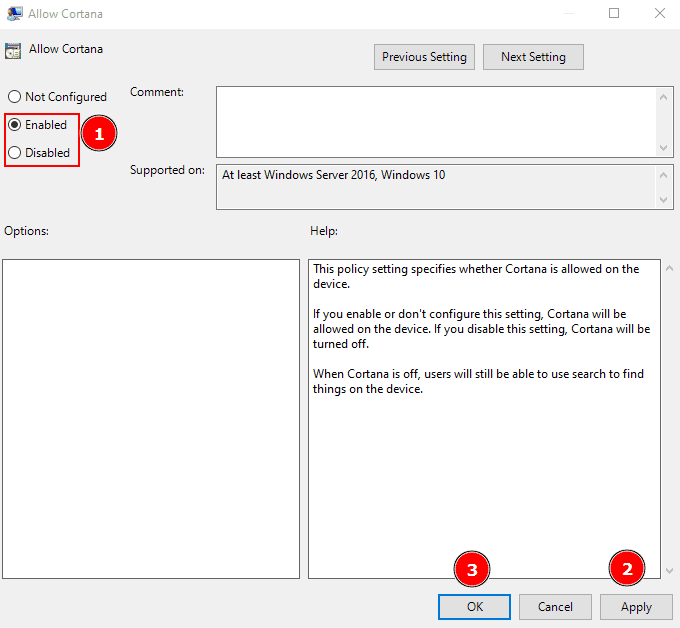
Utilisation de l’Éditeur du Registre
L’activation de Cortana est encore plus facile depuis l’éditeur de registre.
Tout d’abord, tapez regedit dans l’exécution de Windows et appuyez sur Entrée. Accédez ensuite à ComputerHKEY_LOCAL_MACHINESOFTWAREPoliciesMicrosoftWindowsWindows Search.
Vous pouvez également utiliser le chemin ci-dessus dans l’éditeur de registre et appuyer sur Entrée pour y accéder directement :
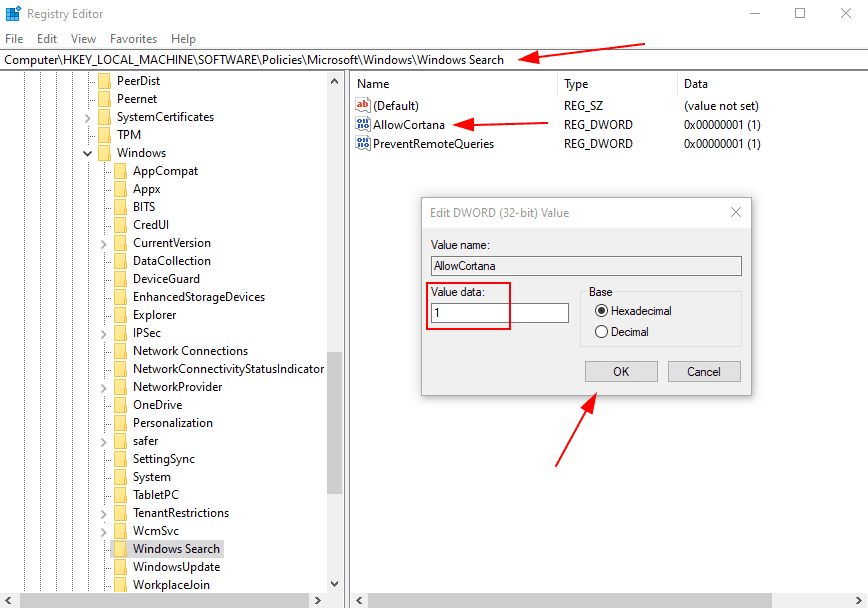
Ensuite, double-cliquez sur AllowCortana, modifiez les données de la valeur de 0 à 1 pour l’activer et appuyez sur OK. Pour désactiver Cortana, modifiez cette valeur à 0 et cliquez sur OK.
Conclusion
Cet article visait à activer ou désactiver Cortana après la configuration initiale de Windows. Vous pouvez le faire par la stratégie de groupe ou la modification du registre.
Cortana peut vous aider à faire facilement de petites choses. Pourtant, de nombreux utilisateurs évitent ces assistants personnels numériques en invoquant diverses raisons, notamment la confidentialité.
Mais il est indéniable que ces assistants robots sont loin d’être idéaux, et il sera intéressant de voir comment ils façonnent l’avenir de la recherche vocale.
Vous avez apprécié la lecture de l’article ? Que diriez-vous de partager avec le monde ?

